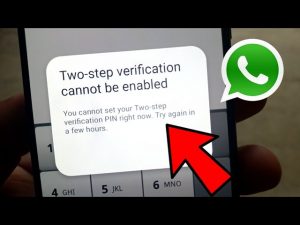
WhatsApp双重认证无法启用的原因有很多,下面我们会详细列出每种原因,并给出具体的操作步骤,确保你可以跟着一步步解决问题。
应用版本过旧
原因
如果你的WhatsApp版本太老,可能会导致某些功能无法正常使用,包括双重认证。
操作步骤
1. 打开手机上的应用商店(苹果手机是App Store,安卓手机是Google Play)。
2. 搜索“WhatsApp”。
3. 如果看到“更新”按钮,点击它进行更新。
4. 等待更新完成,然后重新打开WhatsApp尝试启用双重认证。
手机系统不兼容
原因
你的手机系统版本过低,可能会导致WhatsApp部分新功能无法使用。
操作步骤
1. 打开手机的“设置”。
2. 找到并点击“系统更新”或“软件更新”选项。
3. 检查是否有可用的系统更新,如果有,请下载并安装。
4. 系统更新后,重启手机并再次尝试启用双重认证。
账号问题
原因
你的WhatsApp账户可能存在异常,比如被临时封禁、未完成验证等。
操作步骤
1. 打开WhatsApp,进入“设置”。
2. 选择“账户”,查看是否有任何提醒或者需处理的事项。
3. 如果被提示账户有问题,按照提示进行操作,例如重新验证手机号码。
4. 如果没有明显问题,尝试退出账号并重新登录。
网络连接不稳定
原因
网络连接不稳定可能导致WhatsApp无法访问服务器,从而无法启用双重认证。
操作步骤
1. 确保你处于良好的网络环境下,可以使用WiFi或者4G/5G网络。
2. 尝试切换网络,例如从WiFi切换到移动数据,或反之。
3. 如果依然不行,尝试重启路由器或打开飞行模式几秒钟然后关闭,重新连接网络。
4. 再次尝试在WhatsApp中启用双重认证。
应用缓存和数据问题
原因
应用缓存和数据积累过多,可能会导致WhatsApp运行不正常。
操作步骤
1. 打开手机的“设置”。
2. 进入“应用管理”或“应用程序”。
3. 找到并点击“WhatsApp”,然后选择“存储”。
4. 点击“清除缓存”和“清除数据”按钮(注意:清除数据会删除应用内的数据,建议事先备份)。
5. 清理完成后,重新打开WhatsApp并登录账号,再次尝试启用双重认证。

